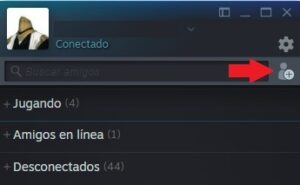Resumen :
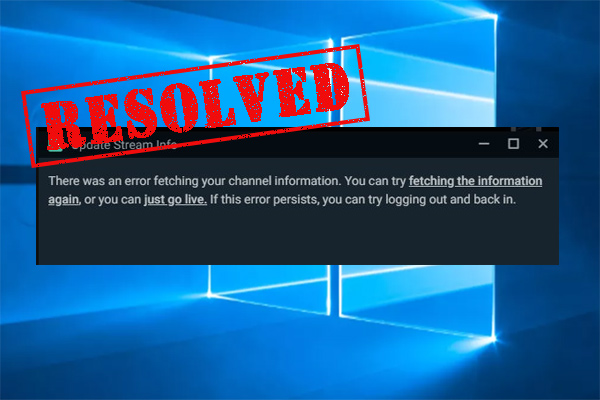
Cuando intentan transmitir contenido en Twitch, muchos usuarios reciben un mensaje de error que dice «Ocurrió un error al recuperar la información de su canal». ¿Está intentando corregir el error StreamLabs OBS mientras recupera la información del canal? Ahora, exploremos los métodos de resolución de problemas con MiniTool.
El error de StreamLabs OBS al recuperar la información del canal ocurre en Windows 10 / 8.1 / 7. Según una encuesta, StreamLabs OBS no se abre cuando se accede a una cuenta problemática a través de la conexión StreamLabs OBS.
Además, otras posibles razones, incluidas la cookie de Twitch corrupta, el idioma de transmisión, los archivos de complementos de OBS y la falta de Visual C ++ Redist pueden desencadenar un error de StreamLabs al recuperar la información del canal.

¿Ha encontrado un problema de bloqueo de Saints Row 4 en la PC? Muchos usuarios están confundidos por este molesto error. Ahora puede obtener muchas soluciones de este artículo.
Solución 1. Cierre la sesión de la cuenta de Twitch problemática
Si recibe el mensaje de error «Se produjo un error al recuperar la información de su canal», lo primero y más fácil es cerrar la sesión de su cuenta problemática y regresar a StreamLabs. Para hacer esto, siga los pasos a continuación:
Nota: debe hacer esto directamente desde la cuenta de Twitch en lugar de la aplicación StreamLabs.
Etapa 1. Abra la página web Twitch.tv e inicie sesión con la cuenta utilizada para vincular en StreamLabs. En el sitio, haga clic en Iniciar sesión en la esquina superior derecha.
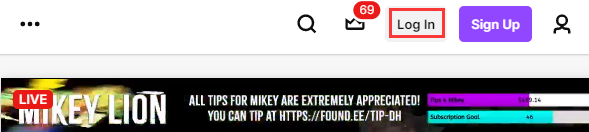
2do paso. Una vez que haya iniciado sesión correctamente, haga clic en el Cuenta en la parte superior derecha y haga clic en configuraciones.
Paso 3. Haga clic en conexiones de acceso menú, luego desplácese hacia abajo Otras conexiones y haga clic en el Desconectar botón junto a StreamLabs.
Paso 4. Después de eso, regrese a StreamLabs y vuelva a conectar su cuenta de Twitch para ver si el error de StreamLabs OBS al recuperar la información del canal está arreglado.
Arreglo 2. Restablecer el idioma de transmisión
En algunos casos, el error de StreamLabs al recuperar la información del canal se puede resolver usando un idioma diferente y luego restableciéndolo al anterior. Aquí hay una guía simple para cambiar el idioma de StreamLabs.
Etapa 1. Inicie su aplicación StreamLabs e inicie sesión con la cuenta de Twitch cuando encuentre el error.
2do paso. Haga clic en el configuraciones icono en la esquina inferior izquierda. En el configuraciones ventana, ve a la General pestaña en el lado izquierdo y seleccione otro idioma en el menú desplegable.
Paso 3. Haga clic en el Hecho para guardar el cambio y salir de la aplicación StreamLabs.
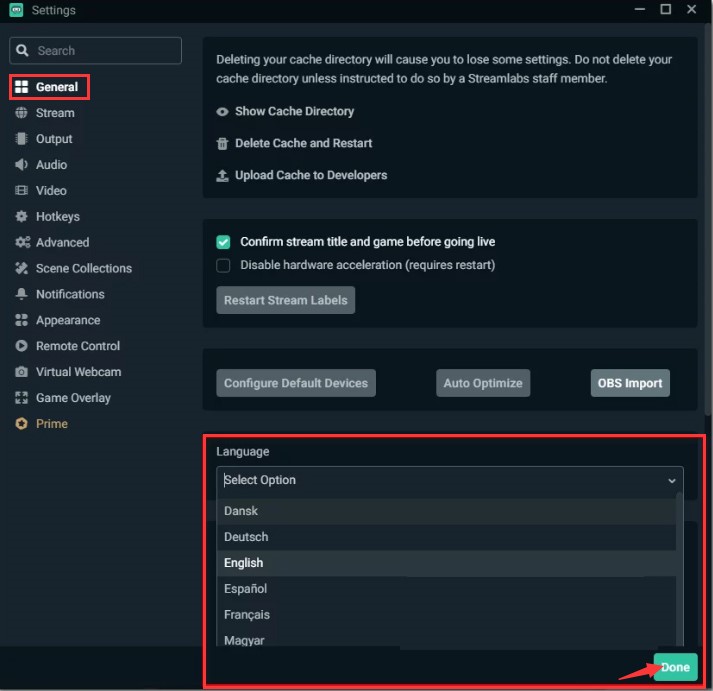
Paso 4. Vuelva a iniciar su aplicación StreamLabs, luego navegue hasta el configuraciones y restablecer el idioma a su valor anterior.
Ahora puede intentar otro intento de transmisión y verificar si todavía recibe el mensaje «Error de StreamLabs OBS al recuperar información del canal».
Corrección 3. Borrar cookie de Twitch
A veces, la cookie de Twitch dañada puede ser responsable de que StreamLabs no funcione correctamente. Para resolver el problema, puede intentar eliminar toda la carpeta de cookies de su navegador. Si solo desea limpiar la cookie específica de Twitch, puede buscarlas en su navegador. También puede consultar este artículo «Cómo borrar las cookies en Chrome, Firefox y Edge» para borrar completamente las cookies de Twitch.
Solución 4. Instale el paquete Visual C ++ Redist 2017
Cuando falten los archivos necesarios de Visual C ++ Redist en su computadora, StreamLabs OBS no se abrirá. Ahora puede seguir las sencillas instrucciones para instalar una versión correcta de Visual C ++ Redist.
Etapa 1. Haga clic aquí para visitar el sitio web oficial de Microdot y encontrar el Visual C ++ Redist 2017 x64 paquete.
2do paso. En la página web oficial, desplácese hacia abajo hasta llegar al Visual Studio 2015, 2017 y 2019 sección. Descargar el vc_redist.x86.exe versión si su Windows está en 32 bits o descargue la vc_redist.x64.exe si su versión de Windows es de 64 bits.
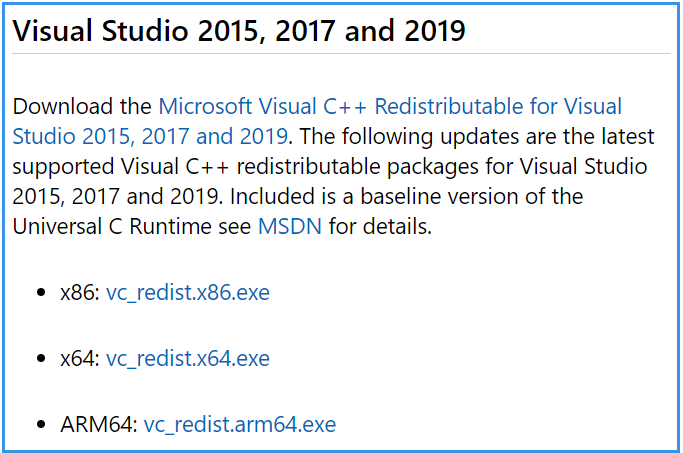
Paso 3. Una vez que se complete la descarga, haga doble clic en el exe archivo y haga clic en Instalar en pc. Luego, siga las instrucciones en pantalla para completar la instalación del paquete Visual C ++ Redist 2017.
Arreglo 5. Elimine los archivos restantes del complemento OBS
El mensaje de error StreamLabs OBS al recuperar la información del canal también aparece después de desinstalar el complemento StreamLabs OBS. Esto se debe a que los archivos restantes del complemento OBS pueden dañarse. Por lo tanto, le recomendamos que elimine el archivo frontend-tools.dll.
Etapa 1. apurarse Win + E llaves para abrir el Explorador de archivos luego busque la siguiente ruta que almacena los StreamLabs.
C: Archivos de programa Streamlabs OBS resources app node_modules obs-studio-node distribuir obs-plugins
2do paso. En el interior de complementos obs carpeta, haga clic con el botón derecho en el frontend-tool.dll archivo y seleccione Borrar.
Paso 3. Una vez que se elimine el archivo, reinicie su computadora e inicie StreamLabs para ver si el problema persiste.
Arreglo 6. Vincule StreamLabs a su dirección IP
Si aún recibe el mensaje de error «Error de StreamLabs OBS al recuperar información del canal», puede intentar vincular StreamLabs a la dirección IP de su computadora. He aquí cómo hacerlo:
Etapa 1. Lea este artículo para averiguar su dirección IP, luego cópielo Dirección IPv4.
2do paso. Inicie la aplicación StreamLabs, luego haga clic en el configuraciones y haga clic en el icono Avanzado pestaña en el panel izquierdo.
Paso 3. Desplácese hacia abajo en el panel derecho para La red y expanda el menú desplegable debajo de Enlazar a IP sección. Aquí puede seleccionar la dirección IP que copió Etapa 1.
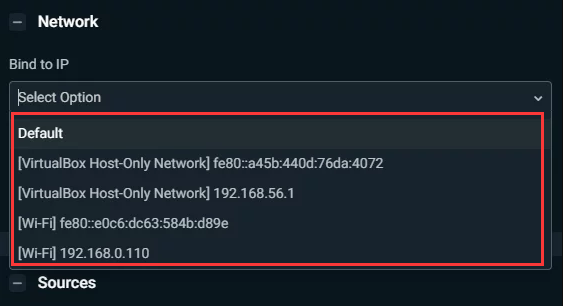
Ahora puede intentar transmitir de nuevo y el error de StreamLabs al recuperar la información del canal debería corregirse.

![Lee más sobre el artículo Las 6 mejores soluciones para reparar las fugas de memoria de Firefox [Latest Update]](https://discoduro.club/wp-content/uploads/2021/11/las-6-mejores-soluciones-para-reparar-las-fugas-de-memoria-de-firefox-latest-update-300x200.jpg)


![Lee más sobre el artículo Cómo solucionar el problema de bloqueo de Metro Exodus [2021 Update]](https://discoduro.club/wp-content/uploads/2021/11/como-solucionar-el-problema-de-bloqueo-de-metro-exodus-2021-update-300x200.jpg)